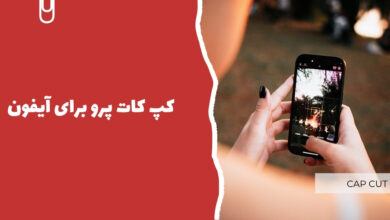ممکنه بارها شده باشه که هنگام پخش آهنگ مورد علاقتان، کیفیت صدای اسپاتیفای مطابق انتظار نبوده باشد. خبر خوب این است که با چند تنظیم ساده، میتوانید تجربه شنیداری خود را به سطح بالاتری ببرید. در ادامه، تنظیمات برتر صدا در اسپاتیفای را معرفی میکنیم.
آموزش ویدیویی تغییر کیفیت صدا:
1- تنظیم کیفیت پخش موسیقی
یکی از عوامل اصلی در تجربه شنیداری، تنظیم کیفیت پخش موسیقی است. اسپاتیفای این امکان را به شما میدهد تا بسته به سرعت اینترنت خود، کیفیت صدا را تنظیم کنید.
مراحل تنظیم:
- ورود به بخش Settings: برنامه اسپاتیفای را باز کرده و وارد بخش Settings (تنظیمات) شوید.
- انتخاب Music Quality: به قسمت Music Quality بروید.
- انتخاب حالت مناسب: اگر اینترنت پرسرعت دارید، حالت Very High را انتخاب کنید؛ در غیر این صورت، حالت Normal مناسب است.
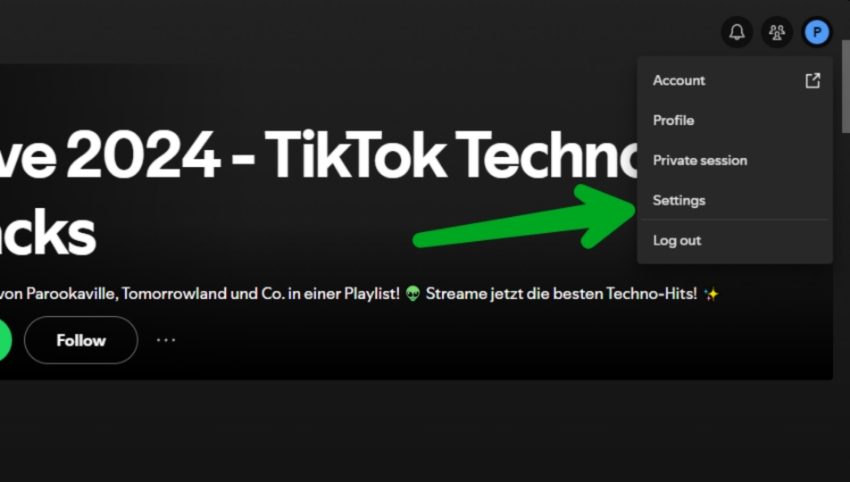
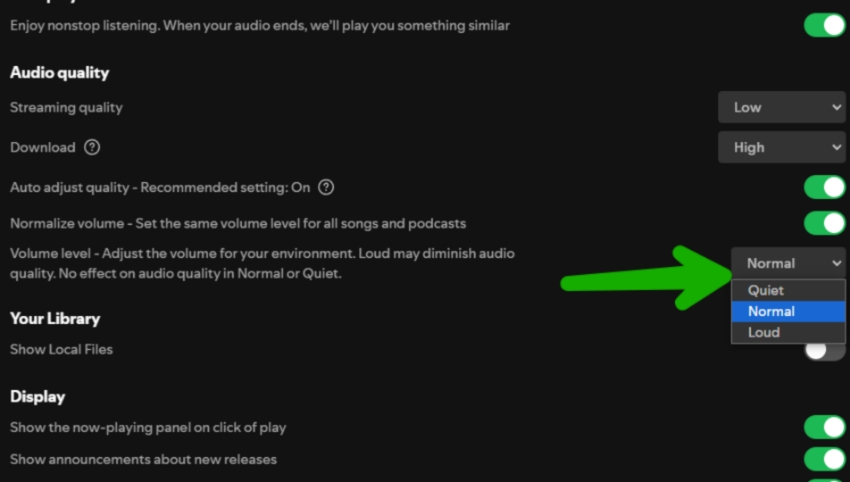
بیشتر بدانید: آموزش نصب اسپاتیفای
2- شخصیسازی اکولایزر (Equalizer)
اکولایزر ابزاری عالی برای تنظیم دقیق صدای پخش شده است. با استفاده از آن میتوانید صدای آهنگها را متناسب با سبک موسیقی دلخواه خود تغییر دهید.
مراحل تنظیم اکولایزر:
- دسترسی به Settings: وارد بخش Settings شوید.
- وارد قسمت playback شوید
- پیدا کردن بخش Equalizer: به پایین صفحه رفته و Equalizer را پیدا کنید.
- انتخاب تنظیمات مناسب: از بین تنظیمات پیشفرض مانند Pop، Rock، Jazz و… گزینهای را انتخاب کنید. در صورت نیاز، تنظیمات دستی را نیز امتحان کنید.
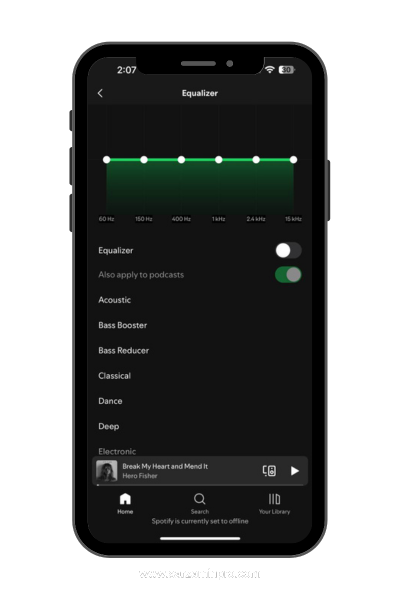
3- فعالسازی Crossfade برای پخش پیوسته آهنگها
Crossfade یکی از ویژگیهای جالب اسپاتیفای است که آهنگها به صورت نرم و بدون وقفه به یکدیگر متصل میشوند. این ویژگی به ویژه برای پلیلیستهای مهمانی یا تمرین بسیار کاربردی است.
مراحل فعالسازی:
- دسترسی به Settings: وارد بخش Settings شوید.
- انتخاب Playback: بخش Playback را انتخاب کنید.
- فعالسازی Crossfade: گزینه Crossfade را فعال کرده و مدت زمان دلخواه (مثلاً ۵ ثانیه) را تنظیم کنید.
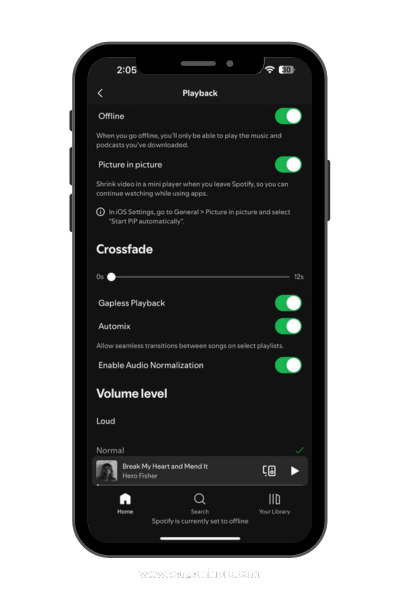
4- غیرفعال کردن Data Saver برای کیفیت بالاتر
حالت Data Saver باعث میشود اسپاتیفای از دادههای شما کمتر استفاده کند اما کیفیت صدای پخش شده کاهش مییابد. برای تجربه صوتی بهتر، توصیه میشود این حالت را خاموش کنید.
مراحل غیرفعال کردن:
- ورود به بخش Settings: وارد بخش Settings شوید.
- خاموش کردن Data Saver: در بخش Data Saver، گزینه مربوطه را غیرفعال کنید.
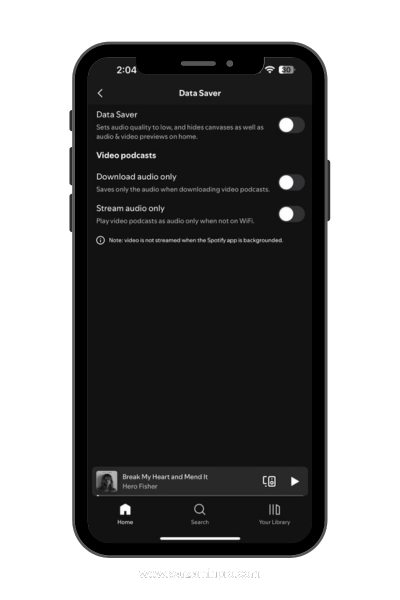
ارتقای تجربه شنیداری با نسخه پرمیوم
اگر هنوز از نسخه رایگان استفاده میکنید، ارتقای به نسخه پرمیوم اسپاتیفای میتواند تجربه شما را دگرگون کند. با اشتراک پرمیوم از مزایای زیر بهرهمند خواهید شد:
- پخش موسیقی بدون تبلیغات
- دانلود آهنگها برای گوش دادن آفلاین
- کیفیت صوتی بسیار بالا (حالت Very High)
- دسترسی به امکانات ویژه مانند Spotify Wrapped با کیفیت برتر